Hvernig á að laga Þú hefur ekki leyfi til að vista á þessum stað á Windows

Þegar Windows sýnir villuna „Þú hefur ekki leyfi til að vista á þessum stað“ mun þetta koma í veg fyrir að þú vistir skrár í viðkomandi möppur.
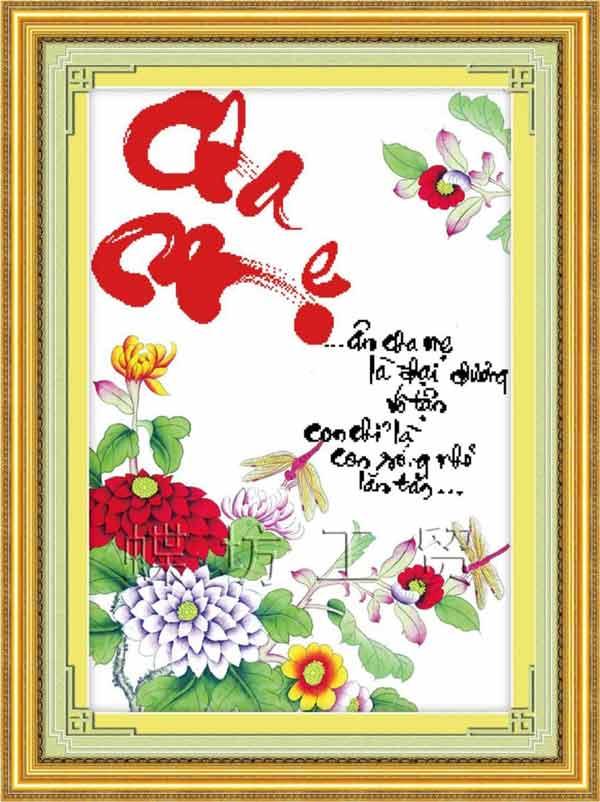
Með jafn flóknu stýrikerfi og Windows fara hlutirnir oft úrskeiðis án sýnilegrar ástæðu. Þú gætir fundið fyrir tilviljunarkenndum forritahrun, gagnatap eða óaðgengilegar skrár, meðal margra annarra vandamála.
Alltaf þegar það er villa á harða disknum eða jafnvel undarleg hegðun, geta notendur sjaldan hugsað um Check Disk sem „bjargarann“. Check Disk tólið (CHKDSK) er handhæg leið til að finna villur á harða disknum og það er líka auðvelt í notkun.
Þessi grein mun leiða þig að fullu um hvernig á að nota Check Disk tólið sem fylgir öllum útgáfum af Windows.
Efnisyfirlit greinarinnar
Athugaðu diskur, einnig þekktur sem chkdsk (það er skipunin sem notuð er til að keyra hann) skannar í gegnum allan harða diskinn til að finna og laga vandamál. Það er ekki skemmtilegt tól því að keyra það getur tekið smá stund, en það getur virkilega hjálpað til við að koma í veg fyrir meiriháttar vandamál og gagnatap til lengri tíma litið. Chkdsk framkvæmir nokkrar aðgerðir, allt eftir því hvernig það er keyrt:

Notendur ættu að keyra chkdsk reglulega á nokkurra mánaða fresti ásamt því að nota SMART tól fyrir drif sem styðja það. Íhugaðu líka að keyra það hvenær sem Windows slekkur á óeðlilegan hátt, svo sem eftir rafmagnsleysi eða kerfishrun. Stundum keyrir Windows sjálfkrafa skönnun við ræsingu, en oft þarf notandinn að gera það sjálfur. Jafnvel ef þú lendir í vandræðum eins og forritum sem ekki hlaðast eða villur sem ekki er hægt að leysa á annan hátt, gætu notendur íhugað að athuga drifið.
Til dæmis byrjar Outlook skyndilega að hrynja strax eftir hleðslu. Eftir mikla bilanaleit leiddi skönnun með chkdsk í ljós að það voru slæmir geirar þar sem Outlook gagnaskráin var geymd. Sem betur fer gat chkdsk endurheimt geirana í þessu tilfelli og allt var aftur í eðlilegt horf eftir það.
Ef chkdsk finnur vandamál, sérstaklega erfiða slæma geira sem það getur ekki lagað, gætu gögnin orðið ónothæf. Ekki alltaf, en það getur gerst. Af þeirri ástæðu ættir þú að ganga úr skugga um að þú hafir alltaf öryggisafritunarrútínu á sínum stað og afritaðu tölvuna þína áður en þú keyrir chkdsk.
chkdsk tólið virkar nokkurn veginn það sama í öllum útgáfum af Windows. Þessi grein mun nota Windows 10 , þannig að skjárinn verður aðeins öðruvísi á Windows 7 , Windows 8 en aðgerðin er sú sama. Við munum benda á allan mun. Greinin fjallar líka um að keyra chkdsk frá stjórnskipun, ef þú getur ekki einu sinni ræst í Windows.
Til að nota það innan úr File Explorer, opnaðu þessa tölvu og hægrismelltu á drifið sem þú vilt skanna. Farðu síðan í Hvernig á að nota CHKDSK frá File Explorer.
Þegar þú smellir á Athugaðu í villuleitarhlutanum mun Windows segja þér hvort það hafi fundið einhverjar villur á völdum drifinu. Ef það finnur villur geturðu skannað drifið til að laga þessar villur. Ef ekki, mun Windows ráðleggja þér um leiðir til að berjast gegn þeirri villu.
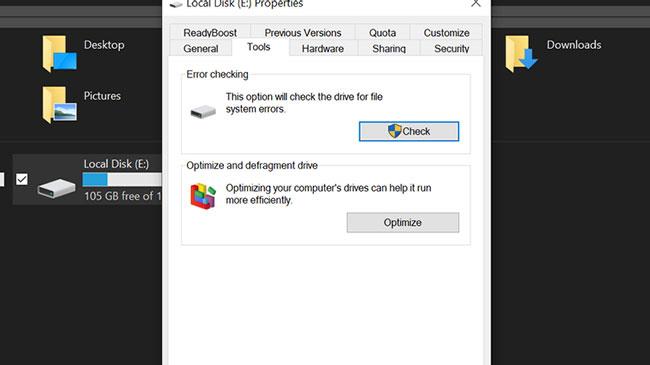
Windows mun segja þér hvort það fann einhverjar villur á völdum drifinu
Hins vegar, ef þú vilt skanna drifið samt, smelltu bara á Skanna drif í svarglugganum. Þetta mun hefja CHKDSK skönnunina.
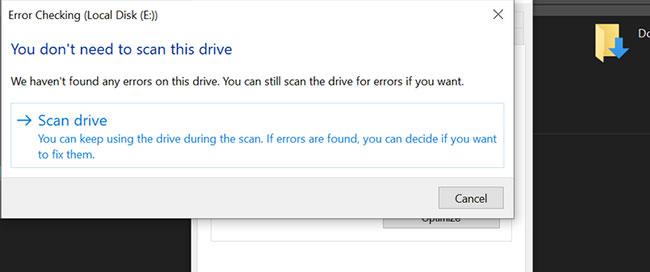
Smelltu á Skanna drif í glugganum
Ef þú notar Command Prompt munu notendur hafa meiri stjórn á meðan á akstursskoðun stendur. Að auki, ef þú ert að nota Windows 8 eða 10, er þetta eina leiðin til að framkvæma sjálfvirka skönnun eða slæma geiraskönnun á sama tíma. Opnaðu skipanalínuna með stjórnandaréttindum með því að ýta á Windows + X og velja " Command Prompt (Admin) ". chkdsk skipunin styður fjölda skiptaskipana, en aðeins þarf að huga að tveimur þeirra, /f og /r.
Ef þú notar bara chkdsk skipunina mun hún skanna drifið í skrifvarinn ham, tilkynna villur en gera þær ekki. Af þessum sökum keyrir það venjulega án þess að endurræsa tölvuna.

Ef þú vilt að chkdsk lagfæri skráarkerfisvillur meðan á skönnun stendur skaltu bæta við /f switch skipuninni. Athugaðu að ef drifið er með skrár í notkun verður notandinn beðinn um að skipuleggja skönnun fyrir næstu ræsingu.
chkdsk /fc:
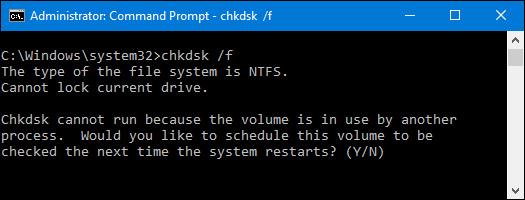
Ef þú vilt að chkdsk skanni slæma geira skaltu nota switch /r skipunina. Þegar þú notar /r switch skipunina þýðir það að chkdsk leitar að bæði rökfræðilegum villum og slæmum geirum. Að auki geta notendur notað bæði /r og /f skiptaskipanirnar á sama tíma.
chkdsk /rc:
Að keyra chkdsk /r mun skanna disksneið að fullu og ef þú hefur tíma til að athuga geira ættirðu að keyra það að minnsta kosti reglulega.
Auðvitað eru aðrar breytur sem þú getur notað með chkdsk eins og:
C: \> chkdsk /?
Athugar drifið og birtir stöðuskýrslu.
CHKDSK [bindi[[slóð]skráarnafn]]] [/F] [/V] [/R] [/X] [/I] [/C] [/L[:stærð]] [/B] hljóðstyrk Tilgreinir drifstafur (á eftir tvípunkti), tengipunkti eða nafni hljóðstyrks. skráarnafn eingöngu FAT/FAT32: Tilgreinir skrárnar sem á að athuga með sundrungu. /F Lagar villur á disknum. /V On FAT/FAT32: Sýnir alla slóð og heiti hverrar skráar á disknum. Á NTFS: Sýnir hreinsunarskilaboð ef einhver er. /R Finnur slæma geira og endurheimtir læsilegar upplýsingar (merkir /F). /L:stærð Aðeins NTFS: Breytir stærð skráarskrár í tilgreindan fjölda kílóbæta. Ef stærð er ekki tilgreind, sýnir núverandi stærð. /X Þvingar hljóðstyrkinn til að taka af fyrst ef þörf krefur. Öll opnuð handföng á hljóðstyrknum verða þá ógild (merkir /F). /I Aðeins NTFS: Framkvæmir minna öfluga athugun á vísitölufærslum. /C Aðeins NTFS: Sleppir athugun á lotum innan möppuskipulagsins. /B Aðeins NTFS: Endurmetur slæma klasa á hljóðstyrknum (merkir /R)
/I eða /C dregur úr þeim tíma sem þarf til að keyra Chkdsk með því að sleppa nokkrum hljóðstyrkathugunum.
Vonandi mun Chkdsk tólið laga öll vandamál á harða disknum sem notendur gætu lent í.
Eldri útgáfur af Windows geta samt keyrt CHKDSK alveg eins og á Windows 10. Þú getur keyrt villuskoðun úr File Explorer eða notað CHKDSK skipunina fyrir Command Prompt - allar skipanir eru eins.
Hér er hvernig á að fá aðgang að skipanalínunni í eldri útgáfum af Windows:
Fyrir eldri útgáfur af Windows gæti CHKDSK greiningarforritið verið kallað ScanDisk. ScanDisk tólið athugar og gerir einnig við villur í skráarkerfi á harða disknum, en getur ekki athugað hvort villur séu á NTFS-drifum, sem er sjálfgefið skráarkerfi í nýjum útgáfum af Windows.
Ef tölvan þín keyrir á mjög hægum hraða, jafnvel eftir að CHKDSK hefur verið keyrt, gætirðu þurft að affragmenta harða diskinn til að endurskipuleggja kerfisgögnin þín. Og mundu að skoða leiðbeiningar Quantrimang.com um að klóna harða diskinn þinn, þurrka af gamla disknum eða forsníða harða diskinn þinn.
Ef þú ert ekki viss um að keyra Disk Check, geturðu auðveldlega athugað í Command Prompt . Keyrðu skipanalínuna með stjórnandaréttindum með því að smella á Byrja og slá inn " skipanalína ", hægrismelltu á niðurstöðuna og veldu " Keyra sem stjórnandi ".
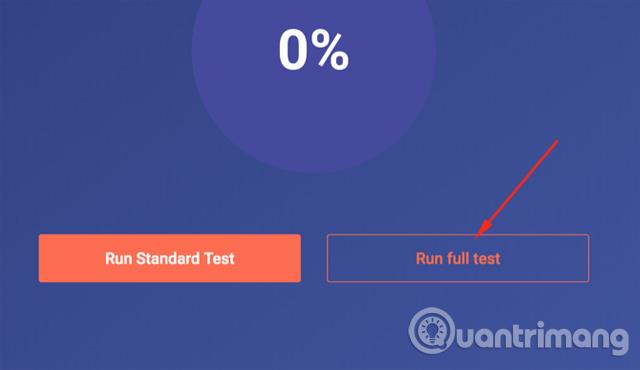
Í Command Prompt, sláðu inn eftirfarandi skipun og skiptu út fyrir drifstafinn ef þörf krefur.
chkntfs c:
Ef þú hefur skipulagt handvirka athugun á drifinu munu birtast skilaboð eins og sýnt er hér að neðan:
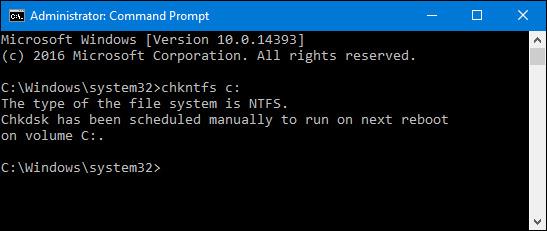
Ef Windows hefur skipulagt sjálfvirkar athuganir á drifinu mun notandinn sjá skilaboð um að drifsvæðið gæti verið merkt fyrir hugsanlegar villur. Þetta þýðir að Windows mun keyra athugun næst þegar það ræsir. Án áætlaðrar sjálfvirkrar skönnunar muntu aðeins sjá skilaboð sem gefa til kynna að aksturssvæðið sé hreint.
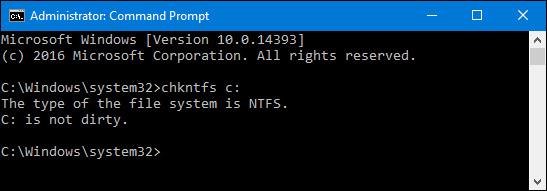
Ef diskaskoðun hefur verið áætlað fyrir næstu ræsingu Windows geta notendur hætt við það með því að slá inn eftirfarandi skipun:
chkntfs /xc:
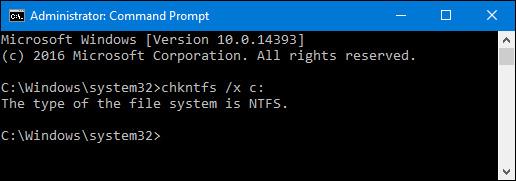
Notandinn mun ekki fá neina tilkynningu um þetta hætta, en þessi skipun útilokar í raun drifið frá chkdsk skipuninni fyrir næstu ræsingu. Ef þú endurræsir og sérð áætlaða skönnun mun Windows gefa þér um það bil tíu sekúndur til að hætta við ef þú vilt.
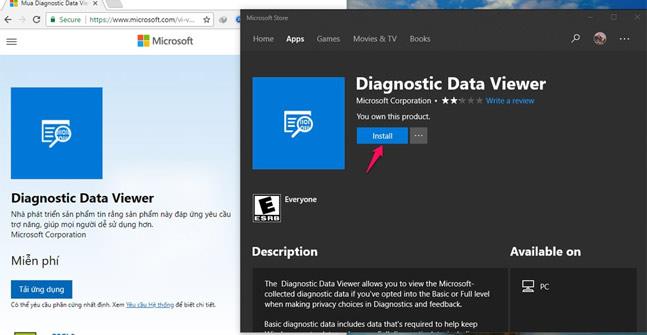
CHKDSK getur vistað skrárnar þínar frá hörmungum áður en það gerist. Athugaðu því harða diskinn þinn reglulega fyrir rökvillur og slæma geira. Og þó að skanna með CHKDSK sé venjulega nóg í flestum tilfellum, hafðu í huga að stundum gætir þú þurft að keyra nokkrar viðbótarskannanir eins og SFC.
Óska þér velgengni!
Þegar Windows sýnir villuna „Þú hefur ekki leyfi til að vista á þessum stað“ mun þetta koma í veg fyrir að þú vistir skrár í viðkomandi möppur.
Syslog Server er mikilvægur hluti af vopnabúr upplýsingatæknistjóra, sérstaklega þegar kemur að því að stjórna atburðaskrám á miðlægum stað.
Villa 524: Tími kom upp er Cloudflare-sérstakur HTTP stöðukóði sem gefur til kynna að tengingunni við netþjóninn hafi verið lokað vegna tímaleysis.
Villukóði 0x80070570 er algeng villuboð á tölvum, fartölvum og spjaldtölvum sem keyra Windows 10 stýrikerfið. Hins vegar birtist það einnig á tölvum sem keyra Windows 8.1, Windows 8, Windows 7 eða eldri.
Blue screen of death villa BSOD PAGE_FAULT_IN_NONPAGED_AREA eða STOP 0x00000050 er villa sem kemur oft upp eftir uppsetningu á vélbúnaðartæki, eða eftir uppsetningu eða uppfærslu á nýjum hugbúnaði og í sumum tilfellum er orsökin að villan er vegna skemmdrar NTFS skipting.
Innri villa í Video Scheduler er líka banvæn villa á bláum skjá, þessi villa kemur oft fram á Windows 10 og Windows 8.1. Þessi grein mun sýna þér nokkrar leiðir til að laga þessa villu.
Til að gera Windows 10 ræst hraðari og draga úr ræsingartíma eru hér að neðan skrefin sem þú þarft að fylgja til að fjarlægja Epic úr ræsingu Windows og koma í veg fyrir að Epic Launcher ræsist með Windows 10.
Þú ættir ekki að vista skrár á skjáborðinu. Það eru betri leiðir til að geyma tölvuskrár og halda skjáborðinu þínu snyrtilegu. Eftirfarandi grein mun sýna þér áhrifaríkari staði til að vista skrár á Windows 10.
Hver sem ástæðan er, stundum þarftu að stilla birtustig skjásins til að henta mismunandi birtuskilyrðum og tilgangi. Ef þú þarft að fylgjast með smáatriðum myndar eða horfa á kvikmynd þarftu að auka birtustigið. Aftur á móti gætirðu líka viljað lækka birtustigið til að vernda rafhlöðu fartölvunnar.
Vaknar tölvan þín af handahófi og birtist gluggi sem segir „Athuga að uppfærslum“? Venjulega er þetta vegna MoUSOCoreWorker.exe forritsins - Microsoft verkefni sem hjálpar til við að samræma uppsetningu á Windows uppfærslum.








